
- MS Excel 基礎
- Excel - 主頁
- Excel - 入門
- Excel - 探索視窗
- Excel - 後臺
- Excel - 輸入值
- Excel - 移動游標
- Excel - 儲存工作簿
- Excel - 建立工作表
- Excel - 複製工作表
- Excel - 隱藏工作表
- Excel - 刪除工作表
- Excel - 關閉工作簿
- Excel - 開啟工作簿
- Excel - 上下文幫助
- 編輯工作表
- Excel - 插入資料
- Excel - 選擇資料
- Excel - 刪除資料
- Excel - 移動資料
- Excel - 行和列
- Excel - 複製和貼上
- Excel - 查詢和替換
- Excel - 拼寫檢查
- Excel - 放大和縮小
- Excel - 特殊符號
- Excel - 插入批註
- Excel - 新增文字框
- Excel - 形狀
- Excel - 3D 模型
- Excel - 複選框
- Excel - 撤消更改
- 格式化單元格
- Excel - 設定單元格型別
- Excel - 設定字型
- Excel - 文字修飾
- Excel - 旋轉單元格
- Excel - 設定顏色
- Excel - 文字對齊
- Excel - 合併和換行
- Excel - 邊框和底紋
- Excel - 應用格式
- 格式化工作表
- Excel - 工作表選項
- Excel - 調整頁邊距
- Excel - 頁面方向
- Excel - 頁首和頁尾
- Excel - 插入分頁符
- Excel - 設定背景
- Excel - 凍結窗格
- Excel - 條件格式
- Excel 格式設定
- Excel - 格式設定
- Excel - 格式刷
- Excel - 格式化字型
- Excel - 格式化邊框
- Excel - 格式化數字
- Excel - 格式化網格
- Excel - 條件格式化
- 高階操作
- Excel - 資料篩選
- Excel - 資料排序
- Excel - 使用區域
- Excel - 資料驗證
- Excel - 使用樣式
- Excel - 使用主題
- Excel - 使用模板
- Excel - 使用宏
- Excel - 新增圖形
- Excel - 交叉引用
- Excel - 列印工作表
- Excel - 電子郵件工作簿
- Excel - 翻譯工作表
- Excel - 工作簿安全
- Excel - 資料表
- Excel - 資料透視表
- Excel - 簡單圖表
- Excel - 資料透檢視
- Excel - 鍵盤快捷鍵
- MS Excel 資源
- Excel - 快速指南
- Excel - 有用資源
- Excel - 討論
在 Excel 2010 中使用函式
公式中的函式
您建立的許多公式都使用可用的工作表函式。這些函式使您可以極大地增強公式的功能,並執行僅使用運算子難以執行的計算。例如,您可以使用 LOG 或 SIN 函式來計算對數或正弦比率。您無法僅使用數學運算子來執行此複雜的計算。
使用函式
當您鍵入 = 符號然後鍵入任何字母時,您將看到如下所示的搜尋到的函式。
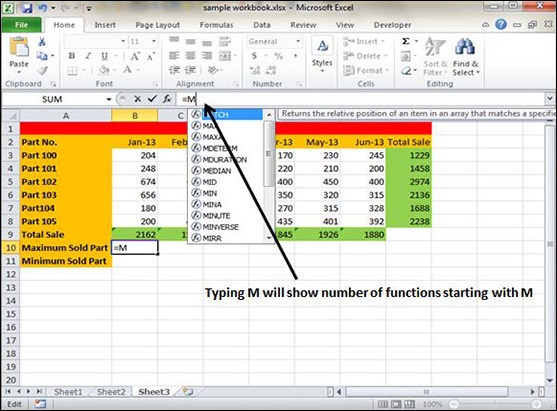
假設您需要確定某個區域中的最大值。如果不使用函式,公式無法告訴您答案。我們將使用包含 MAX 函式的公式來返回區域 B3:B8 中的最大值,即 =MAX(A1:D100)。
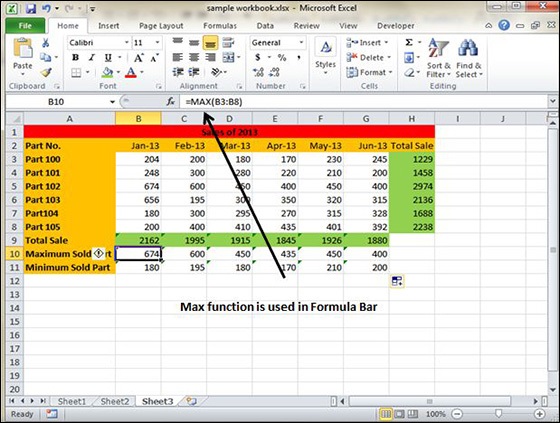
函式的另一個示例。假設您想查詢月份單元格是否大於 1900,然後我們可以向銷售代表發放獎金。然後,我們可以透過使用 IF 函式編寫公式來實現它,例如 =IF(B9>1900,"Yes","No")
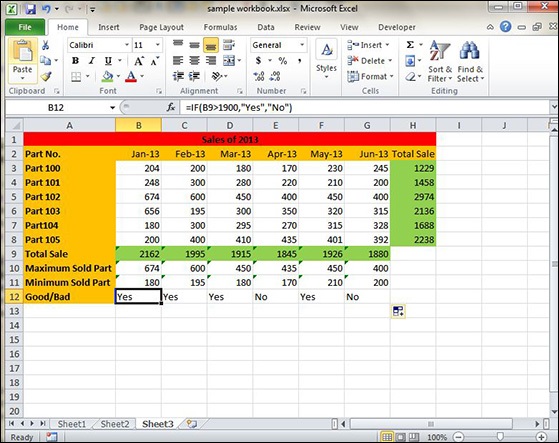
函式引數
在以上示例中,您可能已經注意到所有使用的函式都使用了括號。括號內的資訊是引數列表。
函式在使用引數方面有所不同。根據需要執行的操作,函式可以使用。
無引數 - 例如 - Now(),Date() 等。
一個引數 - UPPER(),LOWER() 等。
固定數量的引數 - IF(),MAX(),MIN(),AVERGAGE() 等。
無限數量的引數
可選引數
廣告
